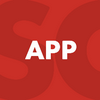 AppSo,数字生活媒体,让你的手机更好用。微信号 appsolution
AppSo,数字生活媒体,让你的手机更好用。微信号 appsolution
什么是 Markdown?
如果 Markdown 尚未出现,我大概还在用 Word 来完成这篇文章:
我需要在拥挤的工具栏与文字区域之间反复切换以更换合适的字号;右键打开菜单,面对一堆选项,我却只想引入一个超链接;插入图片时或许还要思考如何能够得到最合适的排版……折腾了一通,好了,我刚才想写点什么来着……
显然十年以前人们就曾想过改变这一低效的写作方式,于是轻量级标记语言—— Markdown 也就应运而生。Markdown 的理念由 John Gruber 首次提出,而其基础语法的制定与修补则由 Gruber 与 Aaron Swartz 二人协作完成。
随着语法的完善与各种扩展的加入,Markdown 被越来越多的各行业文字工作者所推崇,微博也在前不久宣布「兼容 Markdown 协议开放给第三方」。那么,用 Markdown 写作到底有何优点呢?
Markdown 的纯文本特性意味着理论上我们可以在任何纯文本编辑器(例如写字板)中用 Markdown 进行写作,码字时只需依照规则键入特定的标记,便可实现非常多样的排版效果。
无需各种菜单与工具栏,也免除了字体行距等排版元素的干扰,我们得以将精力更加集中于写作本身,不错过任何一次灵感的出现。
「易读易写」是 Markdown 的第一原则。掌握 Markdown 的基本语法只需几分钟,是为「易写」;语法简洁灵活,转换为富文本或 HTML 等格式后依然可以保留原本的排版和阅读体验,是为「易读」。如此看来,Markdown 的受欢迎也就不足为怪了。
Markdown 语法说明

- 在一段文本前加上 # 符号,即可使其成为标题。Markdown 共支持六级标题,标题级数与 # 的个数一一对应。
- 在一段文本前加上 > 符号,即可将其引用。
- 文字两端分别插入一个星号使其 * 倾斜 *,插入两个星号使其 ** 加粗 **,插入 ` 符号使其生成行内代码块。
- 用 [文字](链接) 的格式为中括号内的文字添加一段链接。插入图片时,在前者的开头加上 ! 即可,即 。
- Markdown 支持无序列表和有序列表,你可以使用 * 作为列表标记生成无序列表,或是用数字加英语句号的组合 1. 来生成有序列表。
- 空白行中输入 * * * 来生成分割线。
以上仅为最基础的 Markdown 语法介绍,事实上 Markdown 还有诸多功能扩展(例如脚注和表格、公式和流程图)。如有详细了解的意愿,可以前往 Markdown 官方文档或各大 Markdown 编辑器(例如 Byword)的帮助中进行查看。
个人 Markdown 工作流
尽管 Markdown 的语法规则已经显著降低了工具本身对于写作的影响,但选择一个称手的编辑器也无疑会大大提高的自己的写作效率。
对于我而言,由于撰文流程大都是在 Mac OS 环境中完成的,偶尔会在特殊场合用手机记录灵感或是续写之前的文章,所以我希望能够拥有一个足够舒适的写作氛围,基础的文档管理功能以及两设备间的稳定同步,权衡之下我使用了如下的工具搭配。
1. Byword #Mac
Byword 是我几乎从接触 Markdown 伊始便使用至今的一款 Markdown 编辑器。精致典雅的界面,打字机模式和段落聚焦相结合[1]能够使我尽可能做到心无旁骛,而黑白两套主题以及对于字体和页面尺寸的调节则给予了我恰到好处的自定义空间。

导出方面,HTML、PDF、Word 等常见导出格式均已涵盖。解锁高级版本后,更是可以将文章直接分享到 Wordpress、Medium 等各大博客平台。
然而相对其他编辑器来说,Byword 的缺点同样显而易见。不支持脚注与表格的快捷插入,也缺少像 iA Writer 按词性分类统计这样的杀手锏,虽然对我来说这些都并无大碍,却使它注定入不了大多数 Power User 的法眼。
2. nvALT
其实要说 Byword 的最大局限性,还得算是文档管理功能的缺失,基于这点我选用了 nvALT 来与之搭配。
nvALT 是国外知名开发者 Brett Tarpstra 的作品,应用中内置了文档库,可以通过添加多个标签来进行管理,更能为多篇特定的文章添加调出的快捷键。
nvALT 的最大特色是顶部的搜索框,不仅可以在其中键入关键词实现标签的过滤与文章内容的搜索,而且输入回车,便会以当前框中的语句为标题,快速创建一篇新文章。

抛去文档库不谈,nvALT 自身全面的编辑选项与强大的独立预览窗口都使其称得上是一款高质量的文字编辑应用,而 Simplenote 的加持也为文档同步上了道双重保险。
在设置中,我将外部编辑器设置为 Byword。这样一来,先在 nvALT 中检索创建文档,后通过快捷键在貌美的 Byword 中进一步编辑便成了我日常写作的必经流程。

3. 1Writer #iOS
能够与 Dropbox 中的文章保持实时双向同步是我对于手机端 Markdown 应用的刚需,1Writer 在这一点上便做得足够出色。对于文件夹之内的文档搜索与标签的支持也让我能够在手机上轻松实现文档库的管理。

与 Byword 的 iOS 版本相比,1Writer 键盘上方的可自定义扩展、对多项云服务的支持以及自带浏览器的不俗表现都让它实际的使用体验更胜一筹,如今它也已经成为我在手机上续写文章的第一选择。

4. Drafts 4 #iOS
而在需要记录转瞬即逝的灵感时,我会在第一时间打开 Drafts 4,因为它能够立即进入文字录入状态,也方便我之后对录入的文字做进一步的分发处理。例如通过创建一个 Action,便可实现无需跳转就能将正文内容附加到 dropbox 中特定文章的操作,非常方便。

同 1Writer 一样,Drafts 键盘上方的自定义扩展也可以让 Drafts4 变身成强大的 Markdown 编辑器。有关 Drafts4 的详细功能,有兴趣的读者同样可以浏览之前 AppSo 的测评文章。
其他 Markdown 编辑器推荐
桌面平台
Mac 平台 Markdown 编辑器的选择其实非常之多,我们精选了以下几款供你选用:

- Ulysses - Mac 平台首屈一指的 Markdown 编辑器,拥有更加专业的文档库管理,功能非常全面而不显繁杂,不过其 50 刀的价格相对来说也更加不菲。如果你对文字工作有着更高的需求,那么只它一个,便已足够。
- iA Writer - 更新至 3.0 版本后,iA Writer 将两版本合二为一,并加入了诸多新特性与手势操作。值得一提的是,iA Writer 的正文字体仍旧无法被更换,不过万幸这款名为「Nitti」的字体的显示效果还算不错。
- Typora - 界面干净整洁的免费之选,「所见即所得」的呈现方式是它的最大特色,而支持数学公式及表格的可视化插入与编辑相信也会解决不少人的痛点。
除去以上三款,同为 Brett Tarpstra 作品的 Marked2 以及由国人开发的 MWeb 也都是很好的选择。
移动平台
Windows 上可供选择的高质量 Markdown 编辑器中,MarkdownPad 无疑是其中的佼佼者。MarkdownPad 不仅可以通过编写 CSS 实现界面的完全自定义,而且支持双栏实时预览,快捷键和基本语法的支持自然也不在话下。
Web 端的使用场景固然不多,但也不是没有精品存在:比如同样支持双栏预览的 dillinger 和 马克飞象。前者的界面风格清新素雅,能够接入 Dropbox、Google Drive、Github 等各种云服务。后者可以将生成的文档直接同步至绑定的印象笔记帐号,并包含多套主题,文章中的 Markdown 语法示例截图也是取自于此。
iOS 方面,除了以上介绍的 1Writer 与 Drafts4,Editorial 也是一款专注于 iOS 平台的极为出色强大的作品。如果你在 Mac 上使用了 Ulysses 或 iA Writer 作为你的主力工具,那选择他们各自在 iOS 中的「亲儿子」将带给你更加无缝的码字体验。
对于 Android 用户来讲,你同样可以在商店中看到 iA Writer的身影,此外严格遵守 Material Design 的 JotterPad 也同样备受好评。二者在功能上均足够完善,并可与 Dropbox 同步,想要在手机上专心码字的话可以在二者之间进行选择。
如果仅是满足自己偶尔记录笔记的需求,那么还处于 Beta 版本的 Monospace Writer 以及前不久刚支持 Markdown 的锤子便签或许会更适合你。
本文作者刘志鹏,转载请先联系我们并获得授权。
注释:
- 打字机模式使打字时光标一直保持在屏幕中央,段聚焦功能则令除当前段落以外的所有文本淡化。